Как включить и подключить Bluetooth в Windows 11

В этой статье вы узнаете, как включить Bluetooth в Windows 11 для подключения к беспроводным аксессуарам, выполнив всего несколько простых шагов.
Можно сказать, что KEmulator - единственное программное обеспечение для эмуляции Java, которое в настоящее время пользуется доверием и используется пользователями для игр Java на компьютерах с Windows. Если вы не понимаете, KEmulator - это полезное приложение, предназначенное для поддержки пользователей для симуляции игр в телефонах Nokia, Sony Ericsson, Samsung, LG, Motorola ... на их компьютерах с помощью протестируйте файл * .jar .
По сути, KEmulator может очень хорошо играть как в онлайн, так и в автономные Java-игры. И он работает так же, как эмулятор Android на компьютерах, которые мы до сих пор знаем, таких как BlueStacks , Droid4X или NoxPlayer ...
Шаг 1 : Вы получаете доступ к кнопке загрузки выше, выберите « Загрузить» и выберите любую ссылку ниже (или нажмите кнопку « Загрузить» рядом с этой ссылкой), чтобы загрузить установочный файл. Можно использовать файл .exe или Zip (затем распаковать).
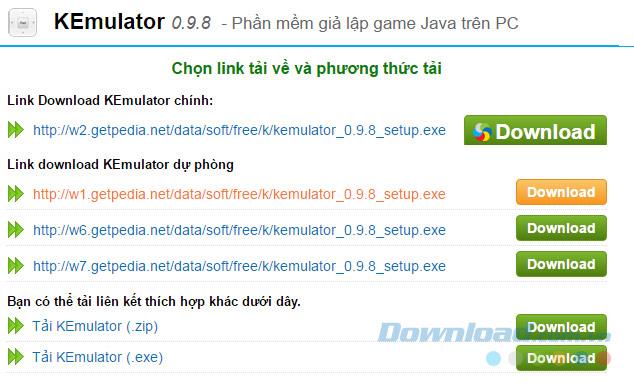
Шаг 2 : Выберите место для сохранения этого файла на вашем компьютере, затем « Сохранить» , лучше всего иметь отдельную папку для KEmulator.
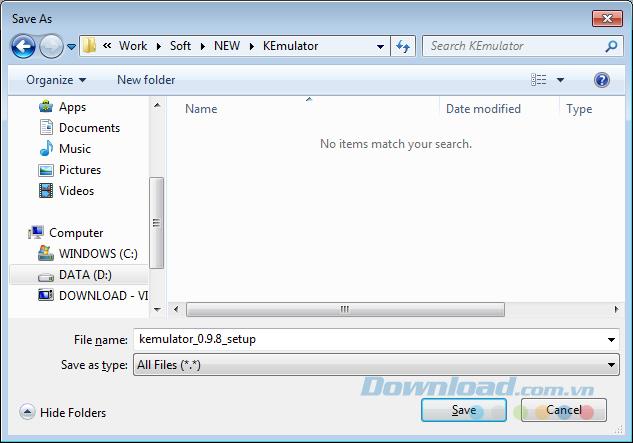
Рекомендуется создать отдельный каталог для сохранения и выполнения настроек KEmulator.
Шаг 3 : Дождитесь завершения загрузки, дважды щелкните файл, чтобы установить KEmulator на компьютер.
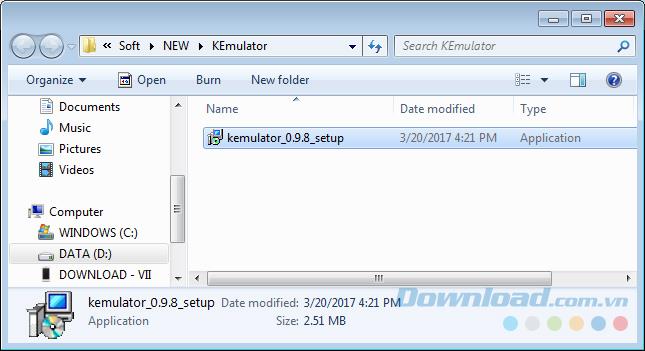
На первом интерфейсе выберите Далее .
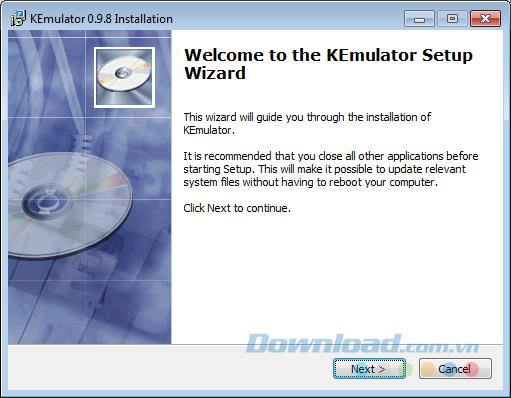
Шаг 4 : Щелкните левой кнопкой мыши Обзор ..., чтобы изменить и выбрать расположение установки эмулятора Java на компьютере. Если вы хотите установить его в предложенном месте, просто нажмите « Далее» и продолжите.
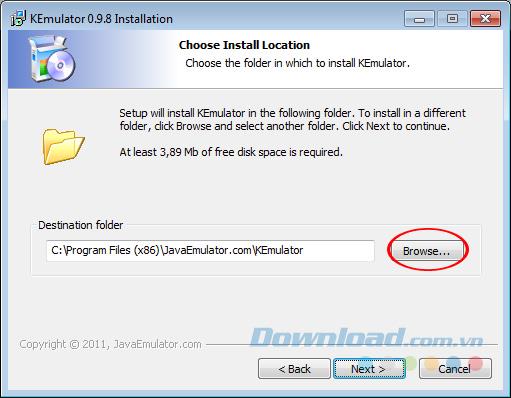
Возможность установить эмулятор Java на компьютер
Шаг 5. Установите значок « Создать рабочий стол», чтобы создать значок эмулятора на экране компьютера, или « Создать ярлык» в меню «Пуск», чтобы создать значки быстрого доступа в меню «Пуск». Выбрано, Далее .
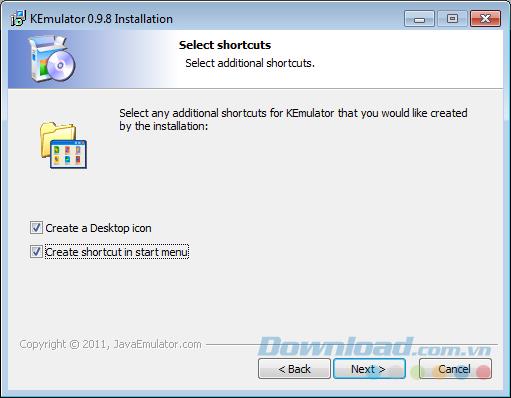
Нажмите Установить, чтобы начать процесс установки.
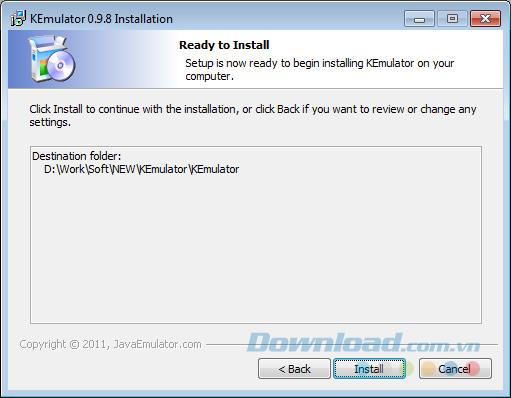
Шаг 6: Tick выбрать Launch KEmulator запустить симулятор , как только окно установки закроется, и снимите галочку в Посетите веб - сайт продукта , прежде чем выбрать Finish , чтобы не открыть домашнюю страницу.
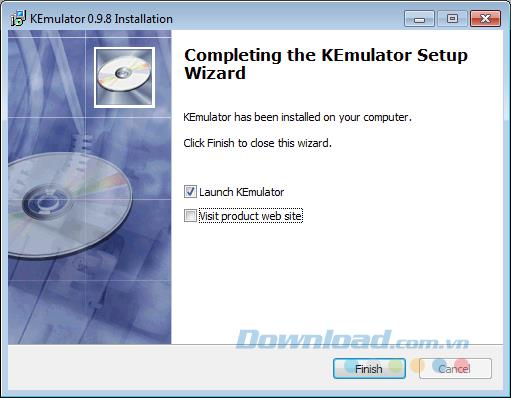
Выберите Готово, чтобы завершить установку
И это основной интерфейс эмулятора Java KEmulator на компьютере.
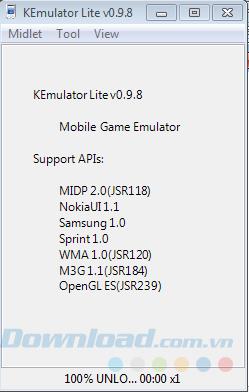
Теперь, если на вашем компьютере уже есть файлы * .jar (похожие на apk- файлы Android или IPA для iOS), используйте его для установки и запуска игр на KEmulator. Этот эмулятор имеет много преимуществ , таких как:
Однако, перед установкой и использованием KEmulator для игр, пользователям также следует обратить внимание:
Желаю вам успешной реализации!
В этой статье вы узнаете, как включить Bluetooth в Windows 11 для подключения к беспроводным аксессуарам, выполнив всего несколько простых шагов.
Иногда внешний жёсткий диск просто не может быть найден, когда он так нужен. После нескольких случаев потери важных файлов некоторые люди нашли простой и надёжный способ резервного копирования данных, даже когда жёсткий диск недоступен.
Если ваш компьютер не соответствует аппаратным требованиям Microsoft, не сдавайтесь. Windows 11 можно установить на неподдерживаемые компьютеры.
Вы когда-нибудь загружали другую операционную систему параллельно с Windows? Двойная загрузка — отличный способ опробовать новые операционные системы, не жертвуя своей версией Windows. Вы можете выбирать между версиями операционной системы с помощью встроенного менеджера загрузки.
Мы можем заблокировать доступ в Интернет любому приложению или программе на компьютере, при этом другие программы смогут продолжать пользоваться сетью. В этой статье мы расскажем читателям, как отключить доступ в Интернет для программ и приложений в Windows.
Чистая загрузка — это метод устранения неполадок, используемый для запуска Windows с базовым, необходимым набором драйверов и программ автозагрузки.
Изменение языка интерфейса в Windows 11 может привести к тому, что некоторые программы будут отображать текст не на нужном вам языке. В этом случае следует включить поддержку Unicode UTF-8, чтобы Windows правильно отображал текст на нужном вам языке.
В 2022 году Internet Explorer был удалён с компьютеров Windows, а на смену ему пришёл Microsoft Edge. Хотя Edge гораздо лучше, Internet Explorer по-прежнему предустановлен в Windows 11 — и пользоваться им невероятно легко.
За прошедшие годы пользователи открыли для себя коллекцию бесплатных инструментов Windows, которые помогают диагностировать причину замедления работы системы.
До окончания поддержки Windows 10 осталось всего три месяца. В октябре 2025 года операционная система получит последнее обновление, которое завершит её 10-летний жизненный цикл.
На вашем компьютере возникла проблема: его нужно перезагрузить, но он не запускается? Вот как это исправить!
Перейдя в раздел «Дополнительные параметры запуска», вы можете сбросить настройки Windows 10, восстановить Windows 10, восстановить Windows 10 из ранее созданного файла образа, исправить ошибки запуска, открыть командную строку для выполнения различных действий, открыть параметры UEFI, изменить параметры запуска...
Со временем вы научитесь быстро распознавать тревожные сигналы VPN. Если ваш VPN-сервис проявляет хоть один из этих признаков, немедленно откажитесь от него, прежде чем устанавливать его.
Изменение DNS в Windows имеет множество преимуществ, таких как: доступ к некоторым заблокированным веб-сайтам, ускорение интернет-соединения и повышение стабильности сети. Ниже описано, как изменить DNS в Windows 10, Windows 7 и других версиях Windows. В заключительной части статьи WebTech360 немного расскажет о том, как изменение DNS помогает ускорить интернет.
Если вы не можете открыть, отредактировать или удалить файл в проводнике Windows, это значит, что файл все еще открыт в фоновом режиме или что-то не закрывается должным образом.













